Kaip susikurti anoniminę Facebook paskyrą

Nors niekas internete nėra tikrai privatus, anoniminės Facebook paskyros leidžia užtikrinti geresnį privatumą ir saugumą. Sužinokite, kaip tai padaryti.
Jei norite, kad pokalbiai būtų saugūs, negalite padaryti daug geriau nei saugi pranešimų siuntimo programa „ Signal“. Dėl „Signal“ šifravimo nuo galo iki galo niekas – net „Signal“ – negali klausytis jūsų skambučių ar skaityti jūsų pranešimų.
Jums nereikia koreguoti jokių nustatymų, kad gautumėte aukštą signalo saugumo lygį – šios funkcijos yra integruotos. Tačiau galite atlikti keletą patobulinimų, kad išnaudotumėte dar daugiau programos galimybių. Parodysime, kaip naudoti signalą, ir pasiūlysime keletą patarimų bei gudrybių, kuriuos norėsite išbandyti.
Kodėl signalas?
Signalas turi daug pastangų.
Naudodami signalą, galite skambinti balso, vaizdo skambučiais, grupiniais skambučiais ir SMS / teksto pranešimais naudodami tiesioginį šifravimą . Tokie žmonės kaip Edwardas Snowdenas ir Elonas Muskas pasikliauja signalu (o ne kitomis pranešimų siuntimo paslaugomis, tokiomis kaip WhatsApp, Telegram ar Facebook Messenger), kad jų žinutės nepatektų į įsilaužėlių rankas.
Įdiekite „Signal Messenger“.
Gaukite „Signal“, skirtą „Android“ įrenginiams , iš „Google Play“ parduotuvės. „iPhone“ ar „iPad“ naudotojai turėtų apsilankyti „Apple“ programų parduotuvėje, kad įdiegtų „Signalą“ . Arba apsilankykite signal.org/install iš savo telefono naršyklės.
Įdiegę programą „Signalas“, būsite paraginti užsiregistruoti savo telefono numeriu. Patvirtinsite teksto pranešimu, sukursite PIN kodą ir užpildysite profilį. Nesivaržykite naudoti slapyvardį!
Taip pat naudokite signalą darbalaukyje
Įdiegę šifruotų pranešimų programą telefone, taip pat apsvarstykite galimybę naudoti „Signal“ darbalaukio programą . „Signal“ darbalaukio programos yra „Windows“, „Mac“ ir „Linux“. Jei pasirinksite naudoti darbalaukio ar iPad programas, susiesite su jas naudodami telefono programą.
Viršutiniame dešiniajame „Signal“ kampe „Android“ arba paliesdami profilio piktogramą viršutiniame kairiajame kampe palieskite Nustatymai > Susieti įrenginiai . „iOS“ palieskite Signalo nustatymai > Susieti naują įrenginį . Tada naudokite pasirinktą programą ir nuskaitykite QR kodą darbalaukio programoje.
Papildomi saugos ir privatumo nustatymai
Bakstelėkite Nustatymai > Privatumas , kad pasiektumėte parinktis, įskaitant:
Išnyks jūsų signaliniai pranešimai
Dingstančių pranešimų parinktys taip pat yra skiltyje Nustatymai > Privatumas . Kai įgalinate numatytąjį naujų pokalbių laikmatį , visi nauji pradėti pokalbiai išnyks, kai gavėjas juos pamatys.
Ekrano užrakto signalas
Jei naudojate „Android“, eikite į „ Nustatymai “ > „ Privatumas “ ir dalyje „Programos sauga “ įjunkite Ekrano užraktą , kad pritaikytumėte „Android“ ekrano užraktą arba piršto atspaudą, kad atidarytumėte programą „Signalas“.
Patikrinkite savo signalo seanso saugumą
Patvirtinkite seansą naudodami saugos numerį, kad įsitikintumėte, jog jokia trečioji šalis nepertraukia jūsų pokalbio. Atidarykite pokalbį ir bakstelėkite asmens, su kuriuo bendraujate, vardą. Iš ten palieskite Peržiūrėti saugos numerį . Paprašykite savo kontakto padaryti tą patį.
Galite palyginti matomus saugos numerius, kad įsitikintumėte, jog jie sutampa su numeriais, kuriuos mato jūsų kontaktas, arba, jei esate toje pačioje vietoje kaip jūsų pokalbio partneris, galite nuskaityti QR kodą jo telefone.
Išjunkite „iPhone“ skambučių istorijos sinchronizavimą su „iCloud“.
„Signal“ naudotojai „iPhone“, naudojantys signalą balso skambučiams, gali norėti išjungti skambučių istorijos sinchronizavimą su „iCloud“. Patvirtinkite, kad sinchronizavimas išjungtas, eidami į Signalo nustatymai > Privatumas > Rodyti skambučius neseniai ir įsitikinkite, kad pasirinkote parinktį Išjungta .
Grupiniai pokalbiai naudojant signalą
Norėdami sukurti grupės pokalbį, bakstelėkite pieštuko piktogramą, tada palieskite Nauja grupė . Pasirinkite grupės narius iš savo kontaktų sąrašo. Tada bakstelėkite rodyklės piktogramą, kad tęstumėte. Suteikite grupei pavadinimą ir bakstelėkite Sukurti . Pakvieskite į grupę daugiau draugų paliesdami Pakviesti draugus . Galite pasirinkti administratorių, kuris patvirtins naujus narius ir įgalins bei bendrins nuorodą į grupės pokalbį. Bendrinkite nuorodą naudodami signalą, kitą pranešimų siuntimo programą arba QR kodą.
Pokalbių fono paveikslėliai ir temos
Pasirinkite pokalbio foną arba temą paliesdami Daugiau (3 taškai) > Pokalbio / grupės nustatymai > Pokalbio spalva ir ekrano užsklanda . Iš ten galite pasirinkti pokalbio spalvą ir foną. Fono paveikslėliams galite pasirinkti iš anksto nustatytą signalo nustatymą arba nuotrauką.
Naudokite GIF ir lipdukus
„Android“ naudotojai gali pridėti GIF ir lipdukų prie pokalbių bakstelėdami GIF mygtuką, esantį pranešimo lauko kairėje.
„iPhone“ naudotojai gali pridėti lipduką bakstelėdami mygtuką, esantį pranešimo lauko dešinėje. Norėdami pridėti GIF, iPhone naudotojai turėtų paliesti pliuso piktogramą, tada – GIF .
Sukurkite savo šifruotų lipdukų paketą
„Signal“ darbalaukio programoje pasirinkite Failas > Kurti/įkelti lipdukų paketą . Galite pridėti iki 200 lipdukų, kad sukurtumėte tinkintą lipdukų paketą. Tada visi, kuriems siunčiate lipduką iš jūsų pagamintos pakuotės (arba bet kas, su kuriuo bendrinate nuorodą), gali peržiūrėti lipdukų paketą.
Siųsti failus į signalą
Pasirinkite pokalbį ir bakstelėkite pliuso piktogramą šalia pranešimo lauko. Iš ten bakstelėkite Galerija , kad pasirinktumėte vaizdą iš fotoaparato ritinio. Norėdami išsiųsti kitokio tipo failą, bakstelėkite Failas ir suraskite failą, kurį norite siųsti. Norėdami išsiųsti failą, bakstelėkite siuntimo piktogramą. Taip pat galite siųsti kontaktą arba vietą.
Signalas leidžia sulieti vaizdo dalis, kai siunčiate nuotraukas ar vaizdo įrašus, pvz., veidus ar kitas jautrias sritis.
Sukurkite pastabą sau
Užrašo siuntimas sau prilygsta žinutės siuntimas kam nors kitam. Pirmiausia bakstelėkite pieštuko piktogramą, kad pradėtumėte naują pranešimą. Tada adresatų sąraše slinkite arba ieškokite Pastaba sau . Jei įgalinsite bet kuriuos susietus įrenginius, jūsų užrašai bus sinchronizuojami visuose juose.
Atlikite mokėjimus programoje
Galite naudoti „Signalą“, norėdami atlikti mokėjimus programoje kontaktui, bet pirmiausia turėsite suaktyvinti mokėjimų funkciją. Eikite į Nustatymai > Mokėjimai ir bakstelėkite mygtuką Suaktyvinti mokėjimus . Ši funkcija naudoja „MobileCoin“, kurią „Signal“ apibūdina kaip „naują į privatumą orientuotą skaitmeninę valiutą“. Sužinokite daugiau apie „Signal“ mokėjimus programoje ir „MobileCoin“ .
Tarpinio serverio palaikymas
Kai kurios šalys užblokavo signalą. Jei turite „Android“ telefoną, galite naudoti tarpinį serverį . Eikite į Nustatymai > Duomenys ir saugykla > Naudoti tarpinį serverį . Tada įjunkite funkciją ir įveskite tarpinio serverio adresą.
„Signal“ rekomenduoja rasti tarpinio serverio adresus vienu iš šių būdų:
Šie pagrindiniai patarimai turėtų padėti greitai nustatyti ir naudoti signalą. Ar kasdien naudojate signalą? Kokie įspūdžiai?
Blokuoti ekrano kopijas
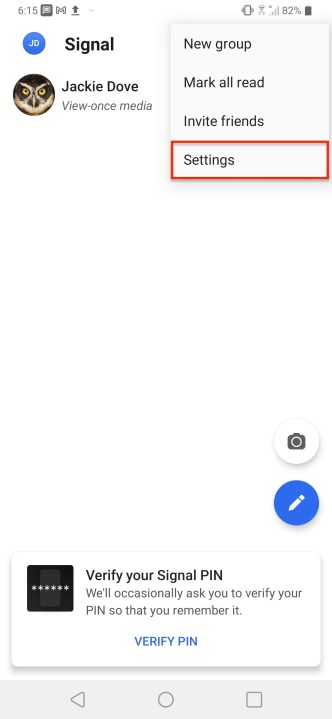
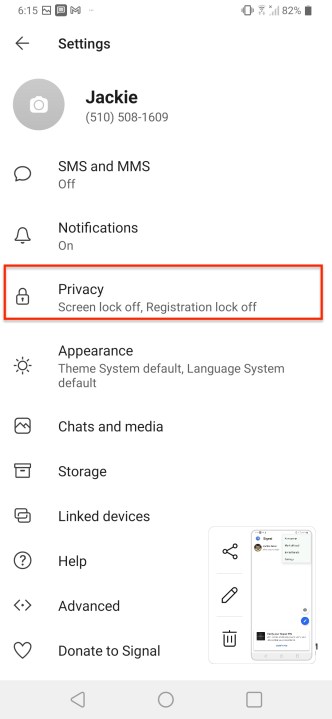

Išlaikyti pranešimus privačius yra „Signal“ raison d'être. Be to, kad nustatysite, kad pranešimai išnyktų po perskaitymo arba tam tikrą laiką, taip pat galite neleisti, kad tie pranešimai būtų užfiksuoti naudojant ekrano kopiją ir išsaugoti palikuonims. Signalo ekrano saugos funkcija užtikrina, kad pranešimų nebūtų galima įrašyti. Eikite į Nustatymai > Privatumas > Ekrano sauga ir įjunkite valdiklį. Tokiu būdu niekas iš jūsų negauna pranešimų, kad galėtų nufotografuoti pokalbio ekrano kopiją.
Sulieti veidus ar objektus
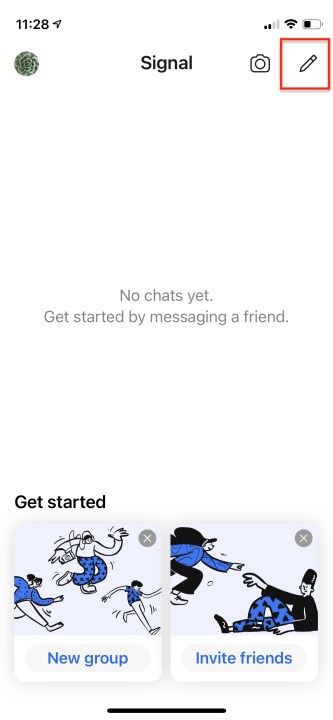
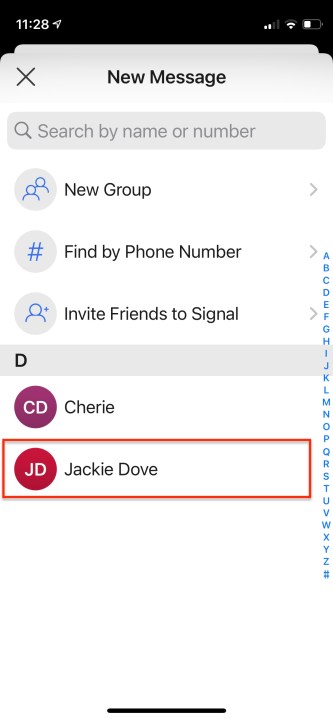



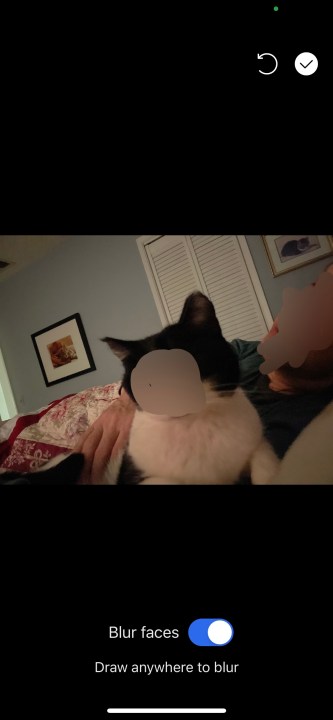
Signalas leidžia naudoti įtaisytuosius vaizdo redagavimo įrankius, kad sulietumėte veidus (ar bet ką kitą vaizde), kurių nenorite rodyti. Naudokite nuotraukų rengyklę, kad įjungtumėte parinktį Sulieti vaizdą , kad aptiktumėte veidą ir automatiškai arba rankiniu būdu sulietumėte kitas nuotraukų dalis. Štai kaip tai padaryti.
Siųsti dingstančias žinutes
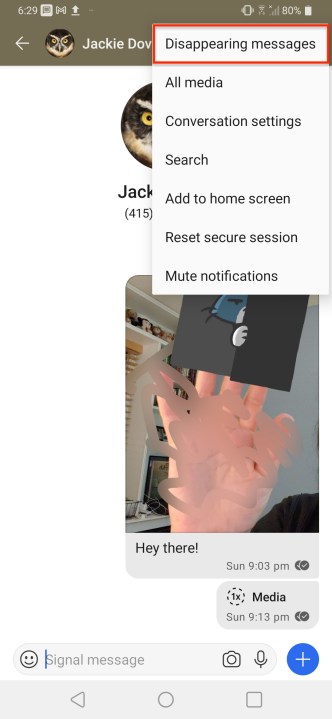
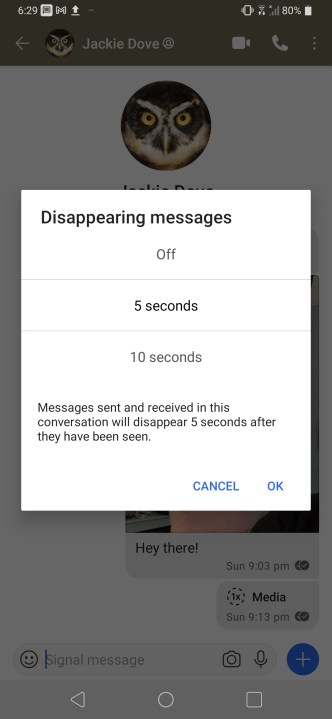
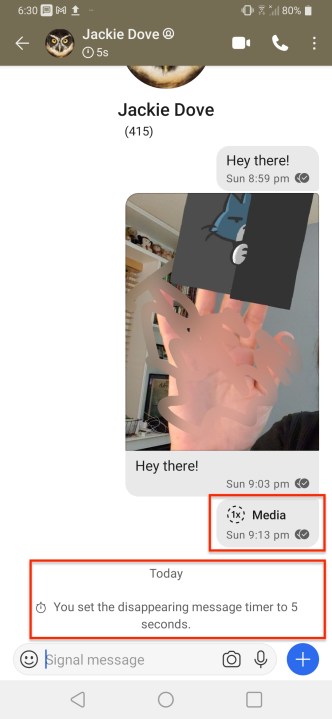
Senosios televizijos slaptųjų agentų programos dažnai duodavo nurodymus šnipams sunaikinti savo nurodymus jas perskaičius. Dingstantys pranešimai „Signal“ yra tokie. Programa gali ištrinti bet kurį jūsų pasirinktą pranešimą praėjus tam tikram laikotarpiui po pradinio skaitymo – nuo 5, 10 arba 30 sekundžių per Vartotojo profilis > Dingstantys pranešimai > Intervalas . Tai nėra universalus nustatymas, bet egzistuoja pranešimų lygmenyje, todėl galite išsaugoti norimus pranešimus ir beveik iš karto pašalinti kitus, kurių nenorite išsaugoti.
Nors niekas internete nėra tikrai privatus, anoniminės Facebook paskyros leidžia užtikrinti geresnį privatumą ir saugumą. Sužinokite, kaip tai padaryti.
Sužinokite, kaip padaryti savo Facebook paskyrą privačią ir apsaugoti savo asmeninę informaciją internete.
Sužinokite, kaip atsekti, kas bendrino jūsų „Facebook“ įrašą ir kaip reguliuoti privatumo nustatymus, kad kontroliuotumėte savo įrašų pasidalinimą.
Sužinokite, kaip siųsti ir tinkinti kvietimus „Discord“, kad padidintumėte savo serverio narių skaičių ir pagreitintumėte bendravimą.
„Discord“ strigčių problemos nėra neįprastos, ir kartais programa gali užstrigti be aiškios priežasties. Sužinokite, kaip išspręsti šias problemas ir pagerinti mūsų programos patirtį.
Naudokite „Facebook“ draugų sąrašus, kad optimizuotumėte savo patirtį, valdydami, kas mato jūsų turinį.
Sužinokite, kaip lengvai rasti ir tvarkyti savo „Facebook“ juodraščius, pradedant nuo asmeninių iki verslo puslapių.
AR zona yra vietinė programa, leidžianti vartotojams smagiai praleisti laiką naudojant papildytą realybę su „Samsung“ telefonais. Sužinokite, kokias funkcijas ji siūlo ir kaip ją naudoti.
Kai norite su kuo nors susisiekti, ne visada norite tai padaryti viešai. Šis straipsnis nagrinėja, kaip galėtumėte išsiųsti anoniminius tekstinius pranešimus, išsaugant savo privatumo konfidencialumą.
Privatumas yra visų svarbiausias dalykas, o nuo persekiojančių iki potencialių darbdavių nerimauti gali kilti klausimas, kas žiūri jūsų veiklą socialinėje žiniasklaidoje. Šiame straipsnyje apžvelgsime, kas yra „Facebook“ istorija, kaip galite pamatyti, kas peržiūrėjo jūsų istorijas, ir kaip galite atnaujinti privatumo nustatymus, kad „Facebook“ liktų privatesni.
Žinokite, kaip ištrinti „Netflix“ paskyrą efektyviai ir greitai. Šis gidas suteikia visą reikiamą informaciją ir patarimus, kaip atšaukti jūsų prenumeratą ir užtikrinti, kad viskas būtų atlikta teisingai.
Išmokite, kaip atšaukti „Facebook Messenger“ pranešimo siuntimą ir ištrinti žinutes, kad apsisaugotumėte nuo nepatogių situacijų.
Nesaugūs darbui (NSFW) kanalai „Discord“ yra skirti apriboti netinkamą prieigą prie suaugusiesiems skirto turinio. Tai naudinga tėvams, kurių vaikai naudojasi „Discord“, ir naudotojams, kurie nori vengti pagal amžių ribojamo turinio, kuris netinka darbui.
Bet kuris įrenginys, kuris prisijungia prie „WiFi“ tinklo, turi identifikuoti save tinkle naudodamas unikalų tinklo adresą, žinomą kaip MAC adresas. Šis identifikatorius padeda tinklo administratoriams stebėti vartotojo veiklą.
„Oculus Quest 2“ yra atskiros virtualios realybės ausinės. Išmokite, kaip jas iš naujo nustatyti, kad išspręstumėte technines problemas.
Sužinokite, kaip nustatyti ir užprogramuoti universalųjį nuotolinio valdymo pultą su mūsų išsamiais patarimais.
Jei jums sunku sekti svarbius draugų ir šeimos gimtadienius, turite susitvarkyti. Senas mokyklos kalendorius (ar net „Google“ kalendoriaus pranešimas) gali priminti, kada reikia išsiųsti kortelę ar įsigyti specialią dovaną, tačiau yra ir kitų būdų sekti informaciją, įskaitant „Facebook“ profilio naudojimą.
Sužinokite, kaip greitai ir lengvai pakeisti kalbą „Netflix“ platformoje, kad geriau suprastumėte mėgstamus filmus ir serialus.
Kitaip nei kitos TV transliacijos paslaugos, „Peacock TV“ siūlo nemokamą planą, leidžiantį vartotojams nemokant nė cento srautiniu būdu transliuoti iki 7500 valandų pasirinktų filmų, TV serialų, sporto laidų ir dokumentinių filmų. Tai gera programa, kurią galite turėti savo srautinio perdavimo įrenginyje, jei jums reikia pertraukos nuo „Netflix“ prenumeratos mokesčių mokėjimo.
Zoom yra populiari vaizdo konferencijų ir susitikimų programa. Jei dalyvaujate mastelio keitimo susitikime, gali būti naudinga nutildyti save, kad netyčia nepertrauktumėte kalbėtojo, ypač jei susitikimas didelis, pavyzdžiui, internetinis seminaras.
Norite sužinoti, kaip perkelti failus iš „Windows“ į „iPhone“ arba „iPad“ įrenginius? Šis išsamus gidas padeda jums tai padaryti be vargo.
Konfigūruodami tamsų režimą Android, gausite akims malonesnę temą. Jei turite žiūrėti į telefoną tamsioje aplinkoje, greičiausiai jums reikia nuo jo nusukti akis, nes šviesus režimas vargina. Naudodami tamsų režimą „Opera“ naršyklėje Android sutaupysite energijos ir sužinosite, kaip sukonfigūruoti tamsų režimą.
Išvalykite adresų juostos URL istoriją „Firefox“ ir išlaikykite savo sesijas privačias, sekdami šiuos greitus ir paprastus veiksmus.
Pasidžiaukite savo „Zoom“ susitikimais su keliomis linksmomis filtrų galimybėmis. Pridėkite aureolę arba atrodite kaip vienaragis per savo „Zoom“ susitikimus su šiais juokingais filtrais.
Kai išgirsite žodį slapukai, galbūt pagalvosite apie šokoladinius sausainius. Bet yra ir tokių, kuriuos rasite naršyklėse, padedančių jums sklandžiai naršyti. Šiame straipsnyje sužinosite, kaip sukonfigūruoti slapukų nuostatas Opera naršyklėje Android.
Kaip įjungti skelbimų blokatorių jūsų Android įrenginyje ir maksimaliai išnaudoti invazinių skelbimų parinktį Kiwi naršyklėje.
Žinodami, kaip pakeisti „Facebook“ privatumo nustatymus telefone ar planšetėje, lengviau valdysite savo paskyrą.
Ieškoti tinkamos kortelės kišenėje ar piniginėje gali būti tikras iššūkis. Pastaraisiais metais daugelis įmonių kūrė ir pristatė bekontaktės mokėjimo sprendimus.
Daugelis naujienų straipsnių minimi „tamsusis internetas“, tačiau labai mažai tikrai kalba apie tai, kaip jį pasiekti. Tai daugiausia dėl to, kad daugelis svetainių ten talpina neteisėtą turinį.
Jei USB garsai kyla be jokios priežasties, yra keli metodai, kuriuos galite naudoti, kad atsikratytumėte šio fantominio atjungto įrenginio garso.



























